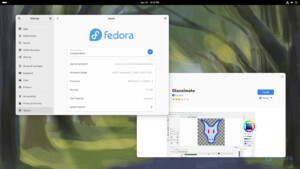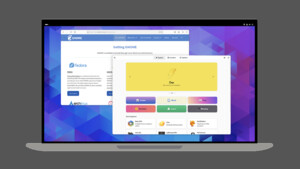Hi,
ich benutze Linux Mint 17.2 x64 mit Cinnamon Desktop Environment
wie kann ich im Dateimanager nemo Systemordner und -dateien bearbeiten, umbennen, kopieren oder verschieben?
Ich habe bei Google & Co. gesucht, leider kamen keine brauchbaren Ergebnisse bezüglich meiner Anfragen heraus.
Ich muss einige Config-Files mit einem Texteditor bearbeiten, aber kann sie nicht abspeichern, weil sie schreibgeschützt sind. Und ebenso kann ich keine Themes installieren, weil ich in die betreffenden Ordner nichts kopieren kann.
Ich weiß, dass man das alternativ über Terminal irgendwie mit dem sudo-befehl machen kann, aber wie genau keine Ahnung.
Mir würden schon hilfreiche Tutorial-Links reichen, ich selbst wurde nicht fündig im Forum & Netz. Danke.
Gruß
siffredi
ich benutze Linux Mint 17.2 x64 mit Cinnamon Desktop Environment
wie kann ich im Dateimanager nemo Systemordner und -dateien bearbeiten, umbennen, kopieren oder verschieben?
Ich habe bei Google & Co. gesucht, leider kamen keine brauchbaren Ergebnisse bezüglich meiner Anfragen heraus.
Ich muss einige Config-Files mit einem Texteditor bearbeiten, aber kann sie nicht abspeichern, weil sie schreibgeschützt sind. Und ebenso kann ich keine Themes installieren, weil ich in die betreffenden Ordner nichts kopieren kann.
Ich weiß, dass man das alternativ über Terminal irgendwie mit dem sudo-befehl machen kann, aber wie genau keine Ahnung.
Mir würden schon hilfreiche Tutorial-Links reichen, ich selbst wurde nicht fündig im Forum & Netz. Danke.
Gruß
siffredi